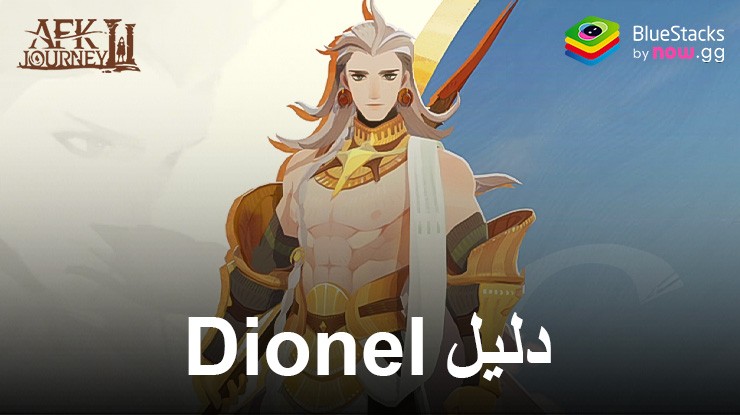كيفية لعب AFK Journey على جهاز الكمبيوتر باستخدام BlueStacks

تُعد AFK Journey لعبة لعب الأدوار خيالية رائعة تمزج بين الخيال والإثارة، حيث تدور أحداثها في عالم ساحر يُسمى Esperia، حيث تُقدم بتقنية الرسومات الثلاثية الأبعاد المذهلة التي تجعلك تشعر وكأنك في عالم الكتب المصورة الساحرة. في هذا العالم، تهدد الأرض بظلام مُظلم يُعرف بـ “Miasma”، ويكمن في يديك مع رفاقك الأبطال إبعاد هذا الخطر عن الأرض. عند بدء القصة، ينتظر أصدقاؤك بشوق وصولك إلى الحانة المحلية، استعدادًا لبدء هذه المهمة الشجاعة والملحمية.
كيفية تثبيت AFK Journey على جهاز الكمبيوتر
- انتقل إلى صفحة اللعبة، وانقر على زر “العب AFK Journey على الكمبيوتر“.
- قم بتثبيت وتشغيل BlueStacks
- قم بتسجيل الدخول إلى متجر الألعاب Google Play وقم بتثبيت اللعبة.
- ابدأ اللعب!
بالنسبة لأولئك الذين قاموا بالفعل بتثبيت BlueStacks
- قم بتشغيل BlueStacks على جهاز الكمبيوتر الخاص بك.
- ابحث عن AFK Journey في شريط البحث بالشاشة الرئيسية.
- انقر على النتيجة ذات الصلة.
- قم بتثبيت اللعبة وابدأ اللعب.
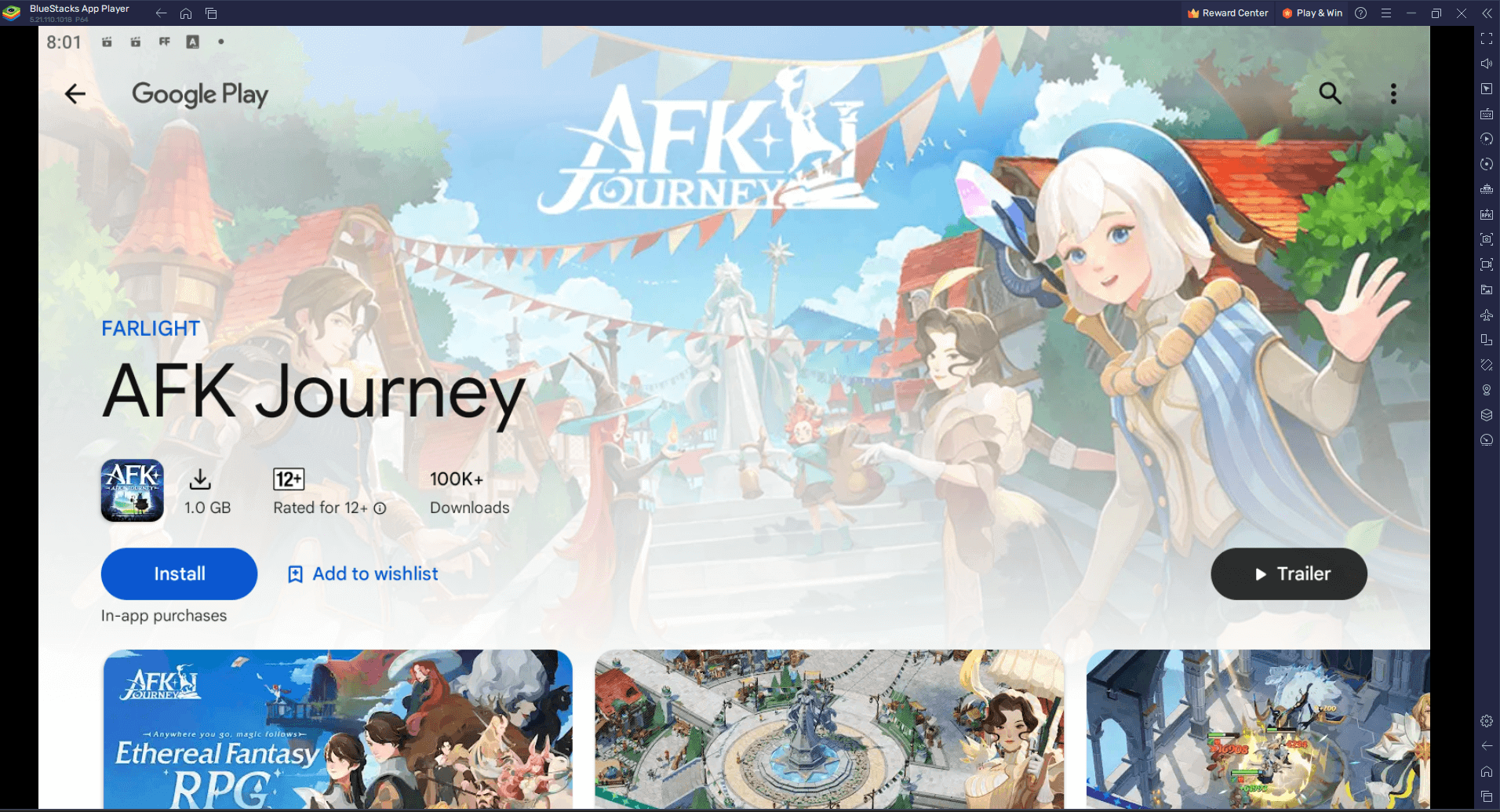
العب باستخدام أفضل عناصر التحكم في لوحة الألعاب
تثبيت لعبة “AFK Journey” ولعبها على جهاز الكمبيوتر باستخدام برنامج BlueStacks يُحقق العديد من المزايا، بما في ذلك تحسين رسومات اللعبة مع معدل 60 إطارًا في الثانية، وتوفير عناصر تحكم أسهل مما توفره الهواتف. ولكن الشيء الذي يُزيد من متعة لعب الألعاب على BlueStacks هو القدرة على تخصيص عناصر التحكم وفقًا لتفضيلات اللاعب. على الرغم من أن استخدام لوحة المفاتيح والفأرة يُعتبر خطوة كبيرة مقارنة بالتفاعل مع الشاشة، إلا أن بعض الألعاب تصبح أكثر متعة عند استخدام لوحة الألعاب. قد تكون “AFK Journey” واحدة من هذه الألعاب التي يمكن تحسين تجربتها باستخدام لوحة الألعاب.
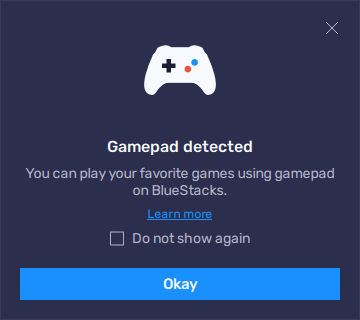
يتضمن برنامج BlueStacks أداة تُسمى “أداة خريطة المفاتيح” التي تمكنك من تخصيص عناصر التحكم في لوحة الألعاب لأي لعبة. أولاً، عليك توصيل لوحة الألعاب بجهاز الكمبيوتر الخاص بك، يمكنك القيام بذلك عبر كابل USB أو عبر البلوتوث. بمجرد الاتصال، سيعلمك BlueStacks أنه تم الاتصال بنجاح. بعد ذلك، يمكنك فتح محرر عناصر التحكم بالضغط على Ctrl + Shift + A، حيث ستجد زر “لوحة اللعبة” لتبدأ في تكوين لوحة الألعاب الخاصة بك.
عملية تكوين لوحة الألعاب تشبه إلى حد كبير إعداد عناصر التحكم في لوحة المفاتيح والفأرة. انقر على العناصر التي تريد تغييرها، ثم اضغط على الزر الموجود على لوحة الألعاب الخاصة بك الذي ترغب في استخدامه لهذا الإجراء. للتنقل في اللعبة، سترى رمز التروس بجوار عناصر التحكم في الحركة، حيث يُمكنك النقر عليه لاختيار ما إذا كنت تفضل التحرك باستخدام العصا اليسرى أو العصا اليمنى أو حتى لوحة الاتجاهات على لوحة التحكم الخاصة بك.
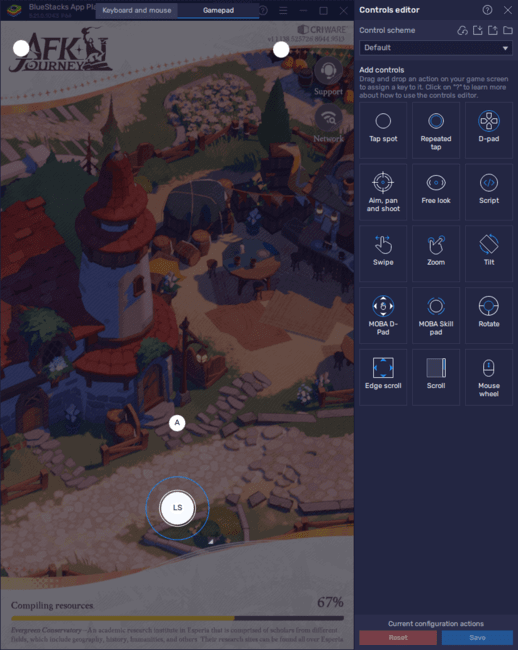
بالتأكيد، لا تنسى النقر على “حفظ” عند الانتهاء لضمان أن جميع عناصر التحكم الجديدة جاهزة للاستخدام. بهذه الطريقة، يمكنك الاستمتاع بلعب “AFK Journey” باستخدام إعداد لوحة الألعاب الذي يناسبك، مما يزيد من متعة اللعبة على BlueStacks.
استمتع بأفضل الصور في الوضع الأفقي
بالإضافة إلى تجربة لعب “AFK Journey” على جهاز الكمبيوتر باستخدام BlueStacks، هناك ميزة أخرى تعمل على تحسين طريقة اللعب بشكل كبير: القدرة على اللعب في الوضع الأفقي. وهذا يعتبر مهمًا لأن “AFK Journey” عادةً ما يتم تصميمه للعب في الوضع الرأسي على الأجهزة المحمولة بشكل افتراضي. عند التبديل إلى الوضع الأفقي على BlueStacks، لا يتغير فقط المنظور المرئي، بل يوفر أيضًا رؤية أوسع لعالم اللعبة المليء بالحياة، مما يجعل كل تعويذة ومعركة تبدو أكثر ملحمية.
يسمح لك اللعب في الوضع الأفقي برؤية المزيد من بيئة اللعبة على شاشتك، وهذه الرؤية الأوسع يمكن أن تسهل إدارة شخصياتك ووضع الاستراتيجيات في المعارك، والانغماس في عالم Esperia بدون القيود التي تفرضها الشاشة الضيقة. بالإضافة إلى ذلك، فإنها طريقة بسيطة لتخصيص تجربة الألعاب الخاصة بك وفقًا لتفضيلاتك على BlueStacks.
إليك كيفية التبديل إلى الوضع الأفقي:
- ابدأ تشغيل BlueStacks وافتح AFK Journey من شاشتك الرئيسية.
- ابحث عن أيقونة “تدوير” على شريط الأدوات الجانبي وانقر عليها.
- من الخيارات التي تظهر، حدد الوضع “أفقي“.
- ستظهر نافذة منبثقة تطلب منك تأكيد التغيير. انقر فوق “حفظ وإعادة التشغيل“.
- ستتم إعادة تشغيل اللعبة باتجاه الشاشة الجديد الذي حددته.
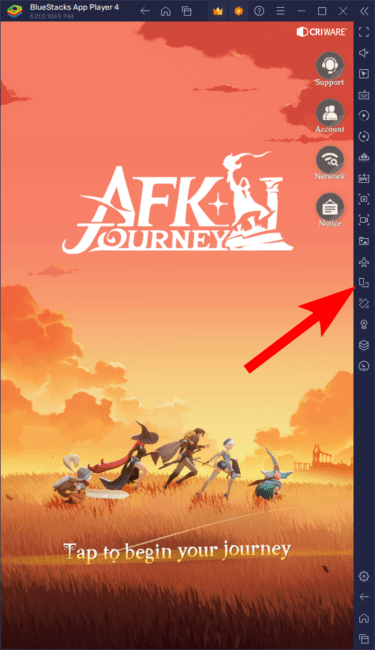
وبهذه الطريقة، أنت الآن جاهز للانغماس في تجربة لعب “AFK Journey” بمنظور جديد. سواء كنت تستخدم السحر أو تقود أبطالك في معارك ملحمية، فإن الوضع الأفقي يضمن لك الاستفادة الكاملة من مغامرتك. وعندما ترغب في العودة إلى الوضع الرأسي مرة أخرى، كل ما عليك فعله هو اتباع نفس الخطوات واختيار “الوضع الرأسي” بدلاً من “الوضع الأفقي” عند الوصول إلى الخطوة الثالثة.
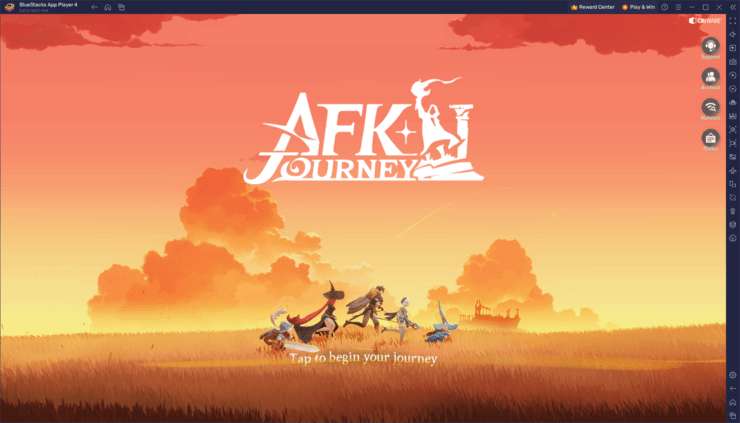
من خلال الاستفادة من الوضع الأفقي، فإنك تُعدّ نفسك لتجربة ألعاب أكثر جاذبية وجمالًا من الناحية البصرية. استمتع بمغامراتك في Esperia مع الميزة الإضافية لـ BlueStacks.
انغمس في المعارك في الوقت الفعلي في “AFK Journey” على جهاز الكمبيوتر باستخدام BlueStacks، والعب على شاشة أكبر في الوضع الأفقي مع عناصر تحكم محسنة. اختر اللعب بالماوس أو لوحة المفاتيح أو حتى لوحة الألعاب، واستمتع بدون الحاجة إلى تلطيخ شاشة هاتفك ببصمات أصابعك!
ألعاب سعيدة!